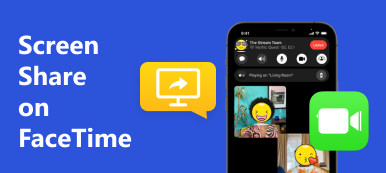Google Duo é um aplicativo de chamadas de vídeo e áudio desenvolvido pelo Google, lançado inicialmente em 2016. Se você conhece Messenger, WhatsApp e FaceTime, encontrará recursos semelhantes neste aplicativo. O Google Duo é compatível com dispositivos iOS e Android. Se você está lendo esta postagem, pode estar curioso para usar Google Duo em um computador. Felizmente, três métodos funcionam tanto no Windows quanto no MacOS. Além disso, explicaremos como funciona o Google Duo e demonstraremos três métodos eficazes para usar este aplicativo em seu computador.

- Parte 1: Como usar o Google Duo?
- Parte 2: Compartilhamento de tela no Google Duo
- Parte 3: Como usar o Google Duo no laptop/Mac
- Parte 4: Bônus: Espelhe seu telefone no Google Duo para desktop
- Parte 5: Perguntas frequentes sobre o Google Duo
Parte 1: Como usar o Google Duo?
Vamos determinar sua finalidade antes de aprender a usar o Google Duo no seu PC. O Google Duo é um aplicativo gratuito de chamadas de vídeo/áudio que oferece bate-papo seguro e chamadas em grupo para até 12 dispositivos. Projetado principalmente para chamadas de áudio e vídeo, o Google Duo permite a comunicação com amigos, familiares, colegas de trabalho e entes queridos que também usam o programa. Agora, vamos ver como utilizar o Google Duo no seu telefone. Aqui estão quatro etapas básicas para ajudá-lo:
Etapa 1 Baixe o aplicativo na sua App Store.
Etapa 2 Digite seu número de telefone e verifique.
Etapa 3 Conecte sua conta do Google.
Etapa 4 Você está pronto para começar a usar o aplicativo!
Parte 2: Compartilhamento de tela no Google Duo
Um dos recursos exclusivos do Google Duo é a funcionalidade Screen Share. Com esse recurso, você pode compartilhar facilmente sua tela com alguém, mesmo em grupo! Imagine ter uma noite de cinema com seus amigos de todo o mundo e ainda poder ver seus rostos enquanto assistem a um filme usando o recurso de compartilhamento de tela deste aplicativo. Iniciar esse processo é muito fácil: basta ligar para alguém e tocar no botão Star Ícone ou, em alguns casos, o Três pontos linha. Ali mesmo, você encontrará o Compartilhamento de tela opção. Uma vez selecionado, você pode prosseguir e compartilhar o que quiser na tela.
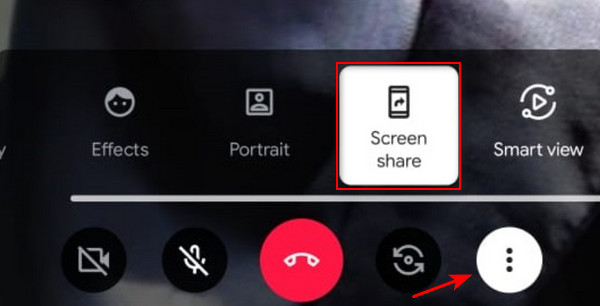
Parte 3: Como usar o Google Duo no laptop/Mac
O Google Duo é uma ferramenta poderosa para se comunicar com outras pessoas usando seu telefone. Infelizmente, eles não têm uma versão disponível para PC/Mac. Mas você não precisa se preocupar, pois encontramos três métodos fáceis que você pode usar para usar o Google Duo em sua área de trabalho.
1. Google Duo: versão web
O Google Duo pode ser usado em um navegador da web, de preferência no Chrome. Para fazer isso, siga as instruções abaixo.
Etapa 1 Visite duo.google.com. Em seguida, clique no Experimente o Duo para Web botão.
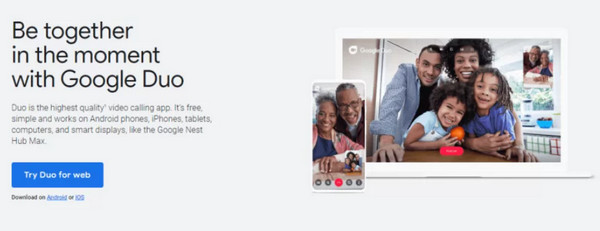
Etapa 2 Faça login em sua conta do Google.
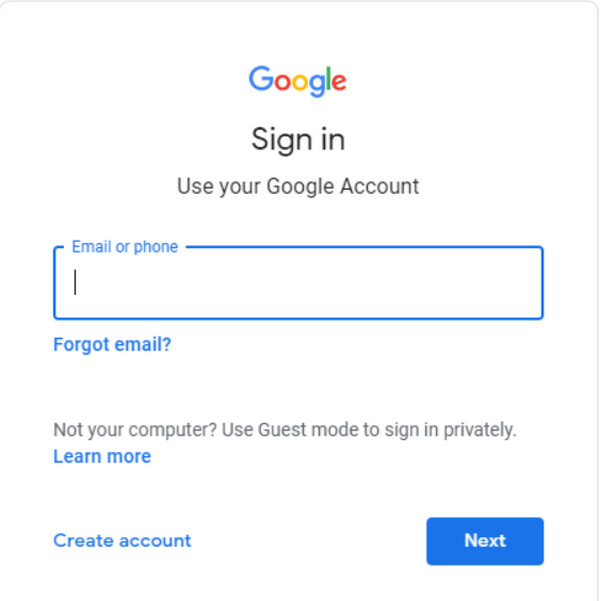
Etapa 3 Após o login, a próxima etapa envolve a verificação do seu número de telefone. Certifique-se de tocar em Permitir notificações. Feito isso, seus contatos serão carregados e você poderá escolher entre os Chamada de vídeo ou um Chamada de Áudio botão.
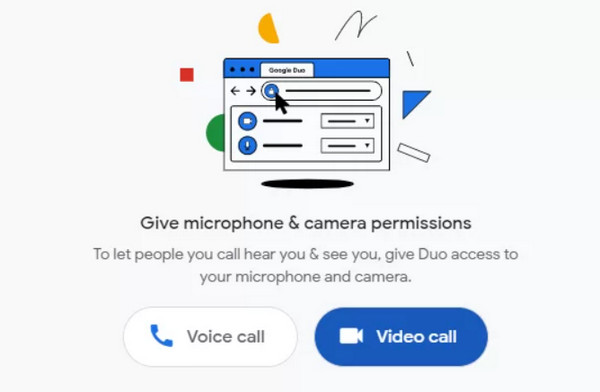
2. Emuladores Android
Os emuladores Android são uma forma ideal de usar o Google Duo no seu PC, transformando efetivamente o seu computador em um dispositivo móvel virtual. Nesta parte, mostraremos como utilizar o BlueStacks para acessar o Google Duo no seu PC. É fundamental lembrar que a utilização desses emuladores pode ter um efeito importante no desempenho do seu dispositivo, pois eles consomem muitos recursos e podem causar atrasos.
Etapa 1 Baixe o software BlueStacks em bluestacks.com. Clique duas vezes no arquivo baixado para instalá-lo em seu dispositivo. Depois de instalado, inicie o aplicativo BlueStacks.
Etapa 2 Na interface do BlueStacks, localize e clique no botão Reprodutor de aplicativos opção na seção esquerda.

Etapa 3 Aguarde algum tempo para que o app player carregue. Depois de carregado, clique no App Center. Na barra de pesquisa, digite Google Duo, selecione o aplicativo nos resultados e clique no botão Instale botão.
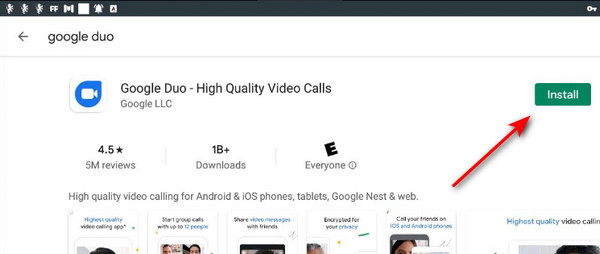
Parte 4: Bônus: Espelhe seu telefone no Google Duo para desktop
Este é o terceiro método para usar o Google Duo em seu desktop, fornecendo uma solução eficaz se você preferir utilizar seu laptop ou Mac para uma experiência de tela maior. Felizmente, existem aplicativos de espelhamento em computadores capazes de espelhar e controlar seu telefone. Considere tentar o seguinte aplicativo.
Espelho de telefone Apeaksoft é um aplicativo de espelhamento desenvolvido para compartilhar a tela do seu telefone com o seu PC e Mac. Essa funcionalidade é particularmente útil porque permite controlar seu telefone diretamente de sua área de trabalho, proporcionando comodidade ao usar o Google Duo. Compatível com iOS e Android, este programa garante compartilhamento de tela do telefone em tempo real, tornando-o versátil para diversas atividades, como reuniões, gravação, jogos e muito mais. Além disso, é uma excelente escolha para pessoas que desejam usar seu telefone e PC simultaneamente.
Etapa 1 Obtenha o aplicativo clicando no Download grátis botão abaixo e instale-o clicando duas vezes no arquivo baixado. Depois de instalado, inicie o aplicativo.
Etapa 2 No aplicativo Phone Mirror, selecione Espelho sem fio. Faça o download do Telefone fundido espelhado FoneLab aplicativo em seu dispositivo móvel para estabelecer uma conexão sem fio.

Etapa 3 Inicie o aplicativo FoneLab no seu dispositivo e selecione o Detectar ícone. Clique no nome do seu PC para estabelecer uma conexão, espelhando instantaneamente a tela do seu telefone no seu PC.

Etapa 4 Para uma opção mais fácil, conecte seu telefone ao PC com o carregador e selecione Espelho USB no aplicativo.

Etapa 5 Assim que a conexão for estabelecida, clique no botão Expandir botão no canto inferior direito da tela. Abra o Google Duo no seu telefone e está tudo pronto!

Parte 5: Perguntas frequentes sobre o Google Duo
Você pode usar o Google Duo em um Mac?
O Google Duo não possui uma versão dedicada para dispositivos Mac. No entanto, você ainda pode acessar o Google Duo no seu Mac usando a versão web ou aplicativos de espelhamento como o Apeaksoft Phone Mirror.
Posso usar o Google Duo para fazer chamadas internacionais?
Sim, você pode fazer todas as chamadas locais e internacionais via Wi-Fi e um plano de dados móveis usando o Google Duo.
Existe um limite de tempo para chamadas do Google Duo?
Felizmente, o aplicativo Google Duo oferece videochamadas ilimitadas em seu telefone e não tem limite de tempo para chamadas de áudio e vídeo.
Conclusão
É isso! Agora você pode usar Google Duo na sua área de trabalho com facilidade. Embora o aplicativo seja otimizado principalmente para uso móvel, ele continua útil no seu PC. Usar este aplicativo em seu PC é uma experiência nova, pois você pode usá-lo em uma tela mais ampla. Felizmente, o Apeaksoft Phone Mirror está aqui para ajudá-lo a usar o Google Duo no seu PC para uma experiência tranquila e incrível.